
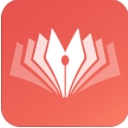


图2。

图3。

第一步 创建2个箱体(多边形还是NURBS随便你) 第1个盒子比第2个盒子要大一点。

[page]
创建一盏点光源(MAYA自定义的即可),设置: 在Caustic 和Global Illumination打开“Emit Photons”,Exponent : 1,Physical : OFF (不开),在点光源的右下方创建一个球(多边形还是NURBS也随便你)。

现在创建一个小的平面并且把它放置在球和光源之间,它的法线方向要面对球和点光源。给这个面取个名字叫PhotonCollector。

在第2个盒子里放个摄象机,这样你就可以看见那个球体。

模型建好了,让我们继续进行分配材质。创建一个BLINN材质球,并将其付与球体,设置如下:

下一步非常重要,我们要借助于一些MENTAL-RAY的特殊材质节点来完成这个材质,按下面这个键。

[page]
将会出现下面这个窗口。

从MENTAL RAY 的CUSTOM SHADER 栏中把 dgs_material_photon材质与MENTAL RAY的PHOTON SHADER节点。

MENTAL RAY CUSTOM 材质栏。

[如果MENTAL RAY CUSTOM 材质栏不能显示出来],创建一个新的环境变量,取个名字为MAYA_MRFM_SHOW_CUSTOM_SHADERS,其值为1或者在DOS 命令行模式下敲入SET MAYA_MRFM_SHOW_CUSTOM_SHADERS=1(可能你要重新启动MAYA)。这个材质的设置如下:

[page]
好了,你的光子玻璃球搞定了,现在我们将进入本例子中最麻烦最重要物体PHOTON-COLECTOR 光子收集器(就是那个在你的光源和玻璃球之间的小平面)的设置工作。
创建一个全新的MAYA LAMBERT阴影组节点(什么嘛~~ 我喜欢叫它材质球),这个LAMBERT材质球本身的设置不重要,在这个物体身上,我们完全不需要其本身的MAYA材质,这意味着,我们要用MENTAL RAY的MR CUSTOM SHADER 节点来进行计算。所以,忽略所有的LAMBERT材质的设置,直接跳转到LAMBETSG 阴影组中去。

先到物体属性中将其CAST SHADOWS关闭,使你的READER STATS中的设置和下图一致。

以下为光子收集器的MR材质节点设置,将SUPRESS ALL MAYA SHADERS打开,这个步骤就是关闭MAYA本身材质。将一个transmat节点给 MR Material-Shader,将一个parti_volume节点给MR Volume-Shader,将一个transmat_photon节点给MR Photon-Shader,将一个parti_volume_photon节点给MR Photon-Volume-Shader,原作者话: 我会在我那张马上发行的MAYA/MENTAL RAY 教程CD-ROM或者DVD中详细介绍这样的每个节点的用途。

现在嘛,大家不得不自行研究MR材质节点,(我已将Volume-Shader节点标上绿色,这个东西值得大家揣摩,也可以自行设置一下做些实验)好了,下面我们要设置一些参数了。
光子收集器的MR节点参数,在transmat-shader节点中没有什么参数好设置的,所以,不管它。以下为MENTAL RAY 的 VolumeShader-Node -> parti_volume的参数设置。

下一个是MR-Photon Volume-Shader -> parti_volume_photon的设置。

好了,光子收集器搞定,现在,外面的那个盒子我们要设置一下(它的作用是限制光子的),体积散射和体积光效果将只会在内部的那个盒子里被看到。你能够使用一个全局体积材质然后把把它连接到摄象机的MR-VOLUME属性中去来做,不过,在许多例子中这样来搞计算是很慢的。

再创建一个简单的MAYA LEMBERT材质球,还是使用其默认设置因为我们要再次禁止所有的MAYA 材质,将transmat_shader付与 MR-Material 和 MR-Shadow节点并且保证这个盒子是完全透明的并且不产生阴影。将 parti_volume-shader付与MR Volume Shader 节点并给于以下设置,确保你把MIN/MAX STEP LEN的值设置到大于0,否则,MENTAL RAY有可能会渲染到2005年。

点光源的设置(也许你用的是聚光灯光源),然后检查你的MR-RENDER 设置,选择你的摄象机为渲染摄象机,确保散焦(CAUSTICS)被打开。

.END.

Maya教程 Mental Ray做Ray Match级的灯光雾
